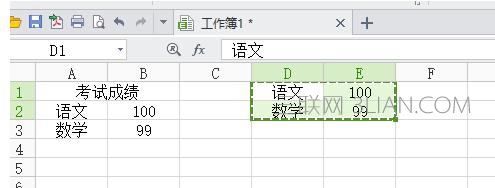wps怎么设置移动单元格?一起来看下wps设置移动单元格的方法。
首先在电脑上打开WPS表格办公软件,然后在表格内输入创建的内容,如下图所示。
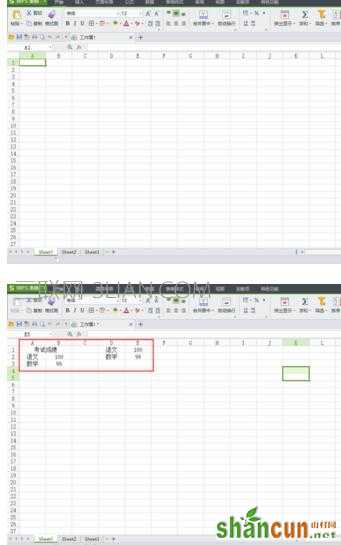
wps怎么设置移动单元格?
通过上图对比可以看到,D和E两列内容需要下移一行,接下来我们可以选定第一行的D和E两列,需要注意的是不要选定所有的内容,如果要下移一行,只需要选定一行即可,如果要下移两行,就需要选定两行内容,以此类推。

选定完毕之后点击鼠标右键弹出下拉菜单,在下拉菜单里找到【插入】选项,如下图所示。

点击下拉菜单里的【插入】选项,弹出插入对话框,在该对话框内可以看到活动单元格右移或下移,如下图所示。
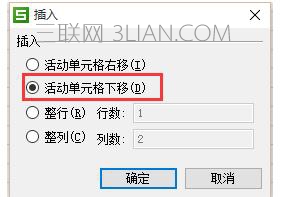
勾选活动单元格下移,然后点击【确定】按钮,此时处于所选列的所有内容都会整体下移一行,如下图所示。
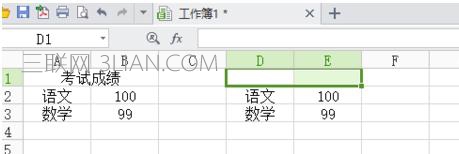
除了上述方法之外,还有一种普遍使用的方法,那就是剪切要下移的内容,然后再重新粘贴到需要移动的位置。